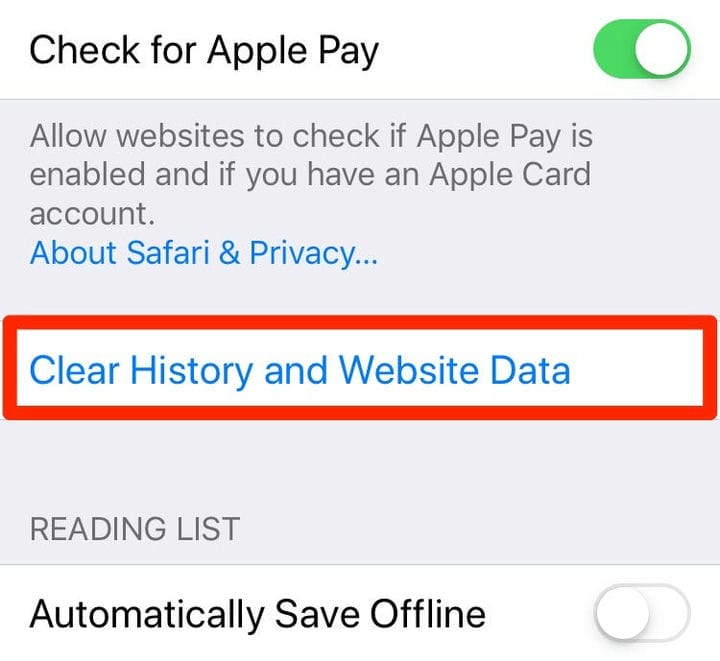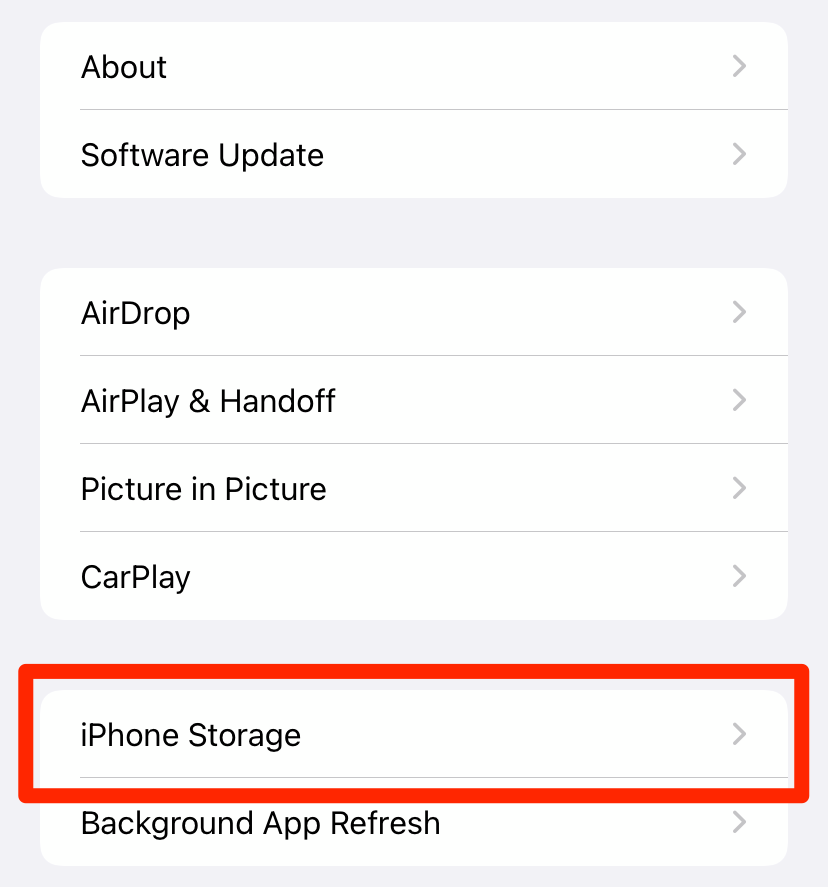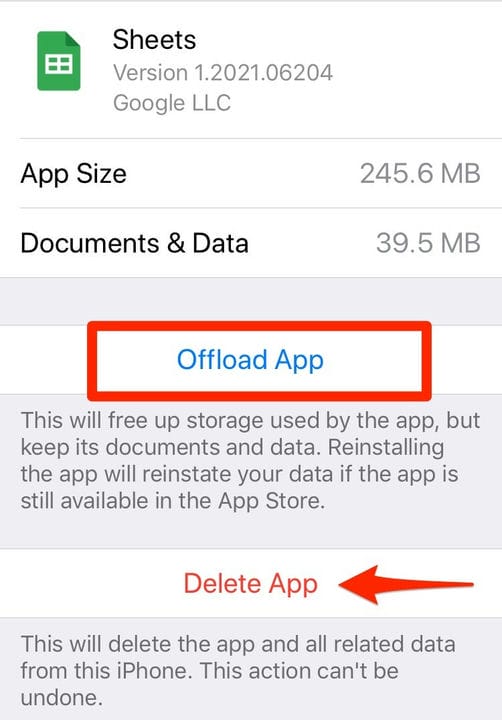Как очистить кэш и историю на iPhone
- Вы можете очистить кеш, историю и файлы cookie на своем iPhone, чтобы повысить его скорость и производительность.
- Очистка кеша приложений вашего iPhone также может освободить дополнительное место для хранения.
- Когда вы очищаете кеш вашего iPhone, вы можете выйти из некоторых веб-сайтов и приложений.
Ваш iPhone содержит два основных кеша данных: один для Safari, а другой для всех остальных ваших приложений. Очистка этих кэшей может освободить место на вашем iPhone, повысить скорость и производительность за счет удаления ненужных данных приложений.
Вот как очистить оба кеша на вашем iPhone.
Как очистить кеш, историю и куки в Safari
Когда вы очищаете кеш Safari вашего iPhone, это означает, что все файлы, изображения, пароли и сценарии с веб-сайтов, которые вы недавно посещали, будут стерты.
Чтобы очистить кэш Safari:
1. Откройте приложение «Настройки» и коснитесь Safari.
2 Прокрутите вниз и коснитесь «Очистить историю и данные веб-сайта».
Нажмите «Очистить историю и данные веб-сайта», чтобы очистить кеш Safari, историю и файлы cookie.
Эбби Уайт/Инсайдер
3. Ваше устройство спросит, действительно ли вы хотите очистить данные Safari. Подтвердите свой выбор.
Кроме того, вы можете очистить только кеш, но сохранить историю и файлы cookie, открыв это меню, нажав «Дополнительно» внизу, затем «Данные веб -сайта» и, наконец, «Удалить все данные веб -сайта».
Как очистить кэш приложений вашего iPhone
Чтобы очистить кеш приложений для iPhone, вам нужно их разгрузить. Разгрузка приложения освободит пространство для хранения, которое использует приложение, сохраняя при этом свои документы и данные. При переустановке приложения ваши данные будут восстановлены.
1. Откройте приложение «Настройки» и нажмите «Основные », затем выберите «Хранилище iPhone».
Вы можете найти свои приложения на странице «Хранилище iPhone».
Уильям Антонелли/Инсайдер
2. Подождите, пока страница загрузит список всех ваших приложений. После создания списка выберите приложение, которое хотите очистить, и нажмите «Выгрузить приложение».
Вы также можете удалить приложение, если оно вам больше не нужно, что освободит еще больше места.
Нажмите «Выгрузить», чтобы удалить приложение и освободить место на вашем iPhone.